คู่มือนี้เป็นแนวทางแก้ปัญหาที่ชัดเจนของคุณ. ไม่ว่าคุณจะเป็นเกมเมอร์ที่พยายามใช้ Xbox ของคุณกับจอภาพ DisplayPort ประสิทธิภาพสูงหรือมืออาชีพในการตั้งค่าจอภาพคู่ในสำนักงาน, เราจะแนะนำคุณเกี่ยวกับเครื่องมือและขั้นตอนที่คุณต้องใช้เพื่อให้ HDMI-to-DP ทำงานได้โดยไม่เกิดความหงุดหงิด. มาดำดิ่งลงไปกันเลย.
เคยลองเชื่อมต่อแล็ปท็อปหรือคอนโซลเกมผ่านพอร์ต HDMI เข้ากับจอภาพที่มีอินพุต DisplayPort เท่านั้นแล้วไม่มีอะไรเกิดขึ้นไหม? คุณไม่ได้เป็นคนเดียว. ในขณะที่ HDMI และ DisplayPort เป็นมาตรฐานวิดีโอที่ได้รับความนิยม, พวกเขาไม่ได้พูดภาษาเดียวกันโดยกำเนิด.
ภาพรวม
HDMI และ DisplayPort เป็นสองมาตรฐานเอาต์พุตวิดีโอที่ใช้กันมากที่สุดในโลกดิจิทัล. พอร์ต HDMI พบได้ในแล็ปท็อปเกือบทุกเครื่อง, เดสก์ท็อป, เครื่องเล่นเกมคอนโซล, และอุปกรณ์สื่อ, ในขณะที่ DisplayPort ได้รับการยอมรับอย่างกว้างขวางในจอภาพระดับมืออาชีพและเวิร์กสเตชันธุรกิจเนื่องจากมีแบนด์วิดท์และประสิทธิภาพสูง.
ในขณะที่ผู้ใช้ส่วนใหญ่คุ้นเคยกับการแปลง DisplayPort เป็น HDMI, การย้อนกลับ—HDMI เป็น DisplayPort—นั้นไม่ตรงไปตรงมาและต้องใช้โซลูชันเฉพาะ. หากจอภาพของคุณมีอินพุต DisplayPort เท่านั้นและอุปกรณ์ของคุณมีเอาต์พุต HDMI, คุณจะต้องมีอะแดปเตอร์ HDMI เป็น DisplayPort และสาย DisplayPort.
อะแดปเตอร์ HDMI เป็น DisplayPort คืออะไร?
หนึ่ง อะแดปเตอร์ HDMI เป็น DisplayPort เป็นตัวแปลงที่ใช้งานอยู่ ออกแบบมาเพื่อส่งสัญญาณทั้งวิดีโอและเสียงจากแหล่ง HDMI (เช่นแล็ปท็อป, เครื่องเล่นเกมคอนโซล, หรืออุปกรณ์สตรีมมิ่ง) ไปยังอินพุต DisplayPort บนจอภาพหรือโปรเจ็กเตอร์.
ต่างจากสายเคเบิลแบบพาสซีฟ, อะแดปเตอร์นี้มีชิปเซ็ตในตัว ที่แปลงสัญญาณ TMDS ของ HDMI ให้เป็นโปรโตคอล LVDS ของ DisplayPort. นอกจากนี้, ต้องใช้พลังงาน USB การทำงาน, โดยเฉพาะสำหรับความละเอียดเช่น 4K ที่ 60Hz.
ตัวอย่างกรณีการใช้งาน: การเชื่อมต่อ Xbox Series X เข้ากับจอภาพสำหรับเล่นเกมโดยใช้อินพุต DisplayPort เท่านั้น.
อะแดปเตอร์ HDMI เป็น DP เทียบกับ. อะแดปเตอร์ DP เป็น HDMI
สิ่งสำคัญคือต้องเข้าใจว่าอะแดปเตอร์เหล่านี้ไม่ใช่แบบทิศทางสองทาง:
| ประเภทอะแดปเตอร์ | ทิศทาง | กรณีการใช้งานทั่วไป |
| อะแดปเตอร์ HDMI เป็น DP | เอาท์พุต HDMI → อินพุต DisplayPort | จอภาพ Xbox/PS5 ถึง DP |
| อะแดปเตอร์ DP เป็น HDMI | เอาท์พุต DisplayPort → อินพุต HDMI | พีซี/แล็ปท็อปไปยังทีวีหรือโปรเจ็กเตอร์ |
การพยายามใช้อะแดปเตอร์ HDMI เป็น DP ในทางกลับกันจะไม่ทำงาน.

วิธีเลือกอะแดปเตอร์ HDMI เป็น DP ที่เหมาะสม
เมื่อซื้ออะแดปเตอร์ HDMI เป็น DP, คำนึงถึงปัจจัยเหล่านี้:
- การสนับสนุนความละเอียด :ให้แน่ใจว่ารองรับได้ถึง4K@60Hz หากจำเป็น.
- พลังงาน USB : เลือกอะแดปเตอร์ที่มี อินพุตพลังงาน USB เพื่อประสิทธิภาพที่เชื่อถือได้.
- สร้างคุณภาพ : มองหาตัวเรือนอะลูมิเนียม ,สายถัก , และขั้วต่อชุบทอง .
- เสียบแล้วเล่นได้เลย :มันควรจะทำงานได้โดยไม่ต้องใช้ไดรเวอร์หรือซอฟต์แวร์.
- การรองรับเสียง : ตรวจสอบให้แน่ใจว่าอะแดปเตอร์ส่งสัญญาณทั้งสองวิดีโอและเสียงดิจิตอล .
โซลูชัน Cabletime ที่แนะนำ
อะแดปเตอร์ HDMI เป็น DisplayPort (4K@60Hz-
ดูสินค้า - แปลงสัญญาณ HDMI 2. 0 ถึง DisplayPort 1. 2 - รองรับ 4K@60Hz,1080p@144Hz, และระบบส่งผ่านเสียง - การออกแบบกะทัดรัดพร้อมเปลือกโลหะผสมอลูมิเนียม - ใช้พลังงาน USB เพื่อสัญญาณที่เชื่อถือได้
สาย DisplayPort ถึง DisplayPort
ดูสินค้า - สาย DP ประสิทธิภาพสูง - ขั้วต่อชุบทองและการป้องกันที่แข็งแรง - คู่หูที่สมบูรณ์แบบสำหรับอะแดปเตอร์เพื่อให้มั่นใจถึงความเสถียรของ 4K







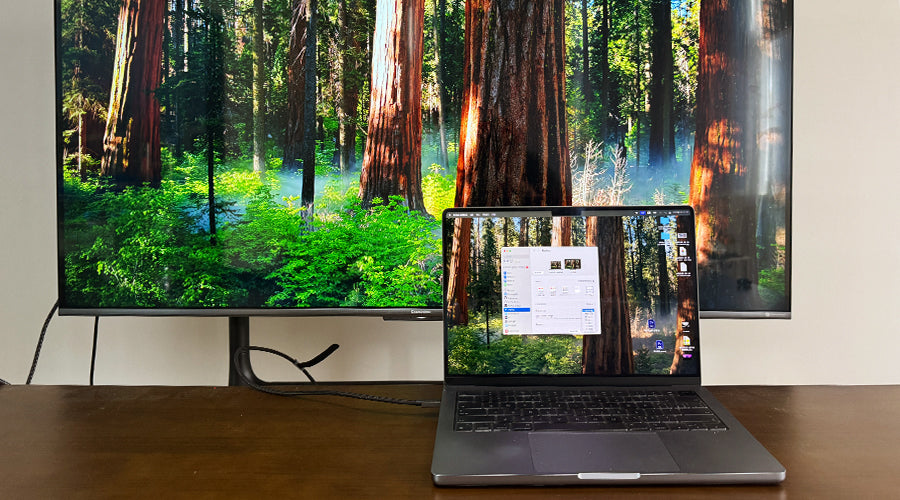

1 ความคิดเห็น
Richard Sullivan
Hello,
I think you have a fantastic product. We can help you get into major retailers like Target, Walmart, Best Buy, Kohl’s, and many others. BuyersConnect.ai is the first AI-powered platform that connects product vendors directly with the right category buyers at leading stores.
Here’s your sign-up link https://www.buyersconnect.ai/bc99 and as a welcome, we’ll provide you with a few free leads to large retail buyers so you can see the value right away. We look forward to getting you connected today!
Thank you,
Richard Sullivan
VP of Accounts
W: BuyersConnect.ai
E: Buyersconnectllc@gmail.com
P: 408-641-7676
แสดงความคิดเห็น
เว็บไซต์นี้ได้รับการคุ้มครองโดย hCaptcha และมีการนำนโยบายความเป็นส่วนตัวของ hCaptcha และข้อกำหนดในการใช้บริการมาใช้